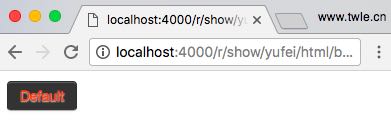Bootstrap 2 按钮
Bootstrap 2 为按钮内置了许多样式,本节我们将介绍 Bootstrap 2 的按钮和如何定制按钮
使用默认的按钮
下面的范例演示了如何通过 Bootstrap 2 快速创建按钮
<!-- 标准按钮 --> <button type="button" class="btn btn-default">默认</button> <!-- 提供额外的视觉效果,标识一组按钮中的原始动作 --> <button type="button" class="btn btn-primary">原始</button> <!-- 表示一个成功的或积极的动作 --> <button type="button" class="btn btn-success">成功</button> <!-- 信息警告消息的上下文按钮 --> <button type="button" class="btn btn-info">信息</button> <!-- 表示应谨慎采取的动作 --> <button type="button" class="btn btn-warning">警告</button> <!-- 表示一个危险的或潜在的负面动作 --> <button type="button" class="btn btn-danger">危险</button> <!-- 并不强调是一个按钮,看起来像一个链接,但同时保持按钮的行为 --> <button type="button" class="btn btn-link">链接</button>
运行以上范例,输出结果如下
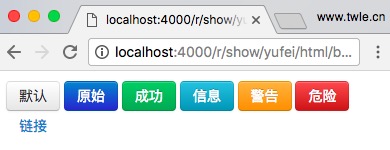
不同尺寸的按钮
Bootstrap 内置了三种不同尺寸的图片 .btn-large 、 .btn-smallall 、 .btn-mini
<button type="button" class="btn btn-primary btn-large">Large button</button> <button type="button" class="btn btn-primary btn-small">Large button</button> <button type="button" class="btn btn-primary btn-mini">Large button</button>
下面的范例演示了不同类型的带有不同尺寸的按钮
<!-- 标准按钮 --> <p> <button type="button" class="btn btn-default btn-small">默认小的按钮</button> <button type="button" class="btn btn-default btn-large">默认大的按钮</button> <button type="button" class="btn btn-default btn-mini">默认特别小的按钮</button> </p> <p> <!-- 提供额外的视觉效果,标识一组按钮中的原始动作 --> <button type="button" class="btn btn-primary btn-small">小的原始按钮</button> <button type="button" class="btn btn-primary btn-large">大的原始按钮</button> <button type="button" class="btn btn-primary btn-mini">特别小的原始按钮</button> </p> <p> <!-- 表示一个成功的或积极的动作 --> <button type="button" class="btn btn-success btn-small">小的成功按钮</button> <button type="button" class="btn btn-success btn-large">大的成功按钮</button> <button type="button" class="btn btn-success btn-mini">特别小的成功按钮</button> </p> <p> <!-- 信息警告消息的上下文按钮 --> <button type="button" class="btn btn-info btn-small">小的信息按钮</button> <button type="button" class="btn btn-info btn-large">大的信息按钮</button> <button type="button" class="btn btn-info btn-mini">特别小的信息按钮</button> </p> <p> <!-- 表示应谨慎采取的动作 --> <button type="button" class="btn btn-warning btn-small">小的警告按钮</button> <button type="button" class="btn btn-warning btn-large">大的警告按钮</button> <button type="button" class="btn btn-warning btn-mini">特别小的警告按钮</button> </p> <p> <!-- 表示一个危险的或潜在的负面动作 --> <button type="button" class="btn btn-danger btn-small">小的危险按钮</button> <button type="button" class="btn btn-danger btn-large">大的危险按钮</button> <button type="button" class="btn btn-danger btn-mini">特别小的危险按钮</button> </p> <p> <!-- 并不强调是一个按钮,看起来像一个链接,但同时保持按钮的行为 --> <button type="button" class="btn btn-link btn-small">小的链接按钮</button> <button type="button" class="btn btn-link btn-large">大的链接按钮</button> </p>
运行以上范例,输出结果如下
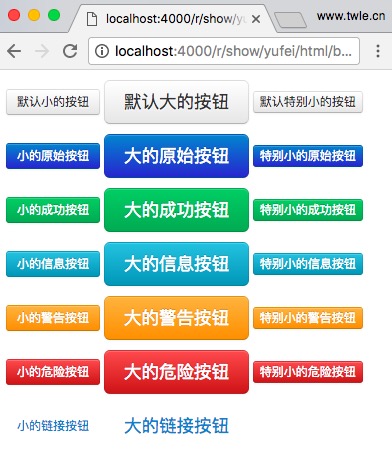
块级按钮
如需使用按钮所在容器的所有宽度,Bootstrap 3 提供了块级按钮选项
Bootstrap 2 .btn-block CSS 类用来创建块级按钮
<button type="button" class="btn btn-primary btn-large btn-block">Large button</button>
下面的范例演示了块级按钮的使用
<!-- 标准按钮 --> <p> <button type="button" class="btn btn-primary btn-small btn-block">默认小的块级按钮</button> <button type="button" class="btn btn-default btn-large btn-block">默认大的块级按钮</button> <button type="button" class="btn btn-primary btn-mini btn-block">默认特别小的块级按钮</button> </p> <p> <!-- 提供额外的视觉效果,标识一组按钮中的原始动作 --> <button type="button" class="btn btn-primary btn-small btn-block">小的原始块级按钮</button> <button type="button" class="btn btn-primary btn-large btn-block">大的原始块级按钮</button> <button type="button" class="btn btn-primary btn-mini btn-block">特别小的原始块级按钮</button> </p> <p> <!-- 表示一个成功的或积极的动作 --> <button type="button" class="btn btn-success btn-small btn-block">小的成功块级按钮</button> <button type="button" class="btn btn-success btn-large btn-block">大的成功块级按钮</button> <button type="button" class="btn btn-success btn-mini btn-block">特别小的成功块级按钮</button> </p> <p> <!-- 信息警告消息的上下文按钮 --> <button type="button" class="btn btn-info btn-small btn-block">小的信息块级按钮</button> <button type="button" class="btn btn-info btn-large btn-block">大的信息块级按钮</button> <button type="button" class="btn btn-info btn-mini btn-block">特别小的信息块级按钮</button> </p> <p> <!-- 表示应谨慎采取的动作 --> <button type="button" class="btn btn-warning btn-small btn-block">小的警告块级按钮</button> <button type="button" class="btn btn-warning btn-large btn-block">大的警告块级按钮</button> <button type="button" class="btn btn-warning btn-mini btn-block">特别小的警告块级按钮</button> </p> <p> <!-- 表示一个危险的或潜在的负面动作 --> <button type="button" class="btn btn-danger btn-small btn-block">小的危险块级按钮</button> <button type="button" class="btn btn-danger btn-large btn-block">大的危险块级按钮</button> <button type="button" class="btn btn-danger btn-mini btn-block">特别小的危险块级按钮</button> </p> <p> <!-- 并不强调是一个按钮,看起来像一个链接,但同时保持按钮的行为 --> <button type="button" class="btn btn-link btn-small btn-block">小的链接块级按钮</button> <button type="button" class="btn btn-link btn-large btn-block">大的链接块级按钮</button> </p>
运行以上范例,输出结果如下
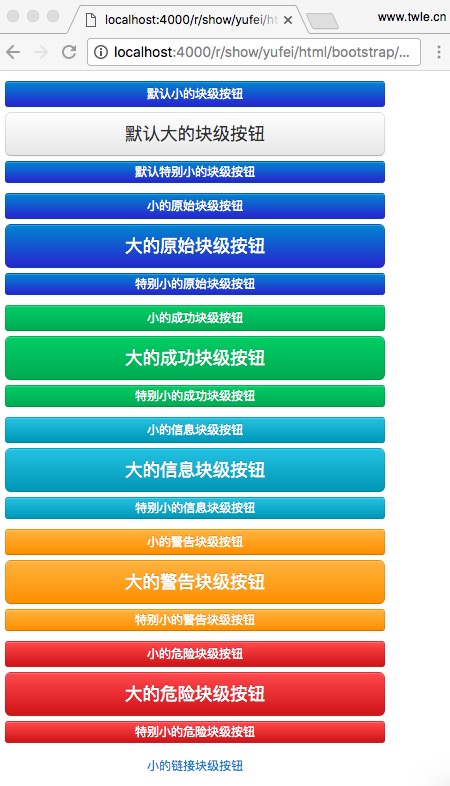
活动的按钮
Bootstrap 2 .active CSS 类用来给按钮或链接添加不同的外观,以显示它是活动的
<!-- 标准按钮 --> <button type="button" class="btn btn-default active">默认</button> <!-- 提供额外的视觉效果,标识一组按钮中的原始动作 --> <button type="button" class="btn btn-primary active">原始</button> <!-- 表示一个成功的或积极的动作 --> <button type="button" class="btn btn-success active">成功</button> <!-- 信息警告消息的上下文按钮 --> <button type="button" class="btn btn-info active">信息</button> <!-- 表示应谨慎采取的动作 --> <button type="button" class="btn btn-warning active">警告</button> <!-- 表示一个危险的或潜在的负面动作 --> <button type="button" class="btn btn-danger active">危险</button> <!-- 并不强调是一个按钮,看起来像一个链接,但同时保持按钮的行为 --> <button type="button" class="btn btn-link active">链接</button>
运行以上范例,输出结果如下
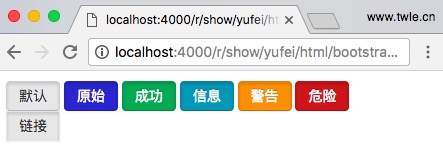
禁用的按钮
Bootstrap .disabled CSS 类用来给按钮或链接添加不同的外观,以显示它是禁用的
<!-- 标准按钮 --> <button type="button" class="btn btn-default" disabled="disabled">默认</button> <!-- 提供额外的视觉效果,标识一组按钮中的原始动作 --> <button type="button" class="btn btn-primary" disabled="disabled">原始</button> <!-- 表示一个成功的或积极的动作 --> <button type="button" class="btn btn-success" disabled="disabled">成功</button> <!-- 信息警告消息的上下文按钮 --> <button type="button" class="btn btn-info" disabled="disabled">信息</button> <!-- 表示应谨慎采取的动作 --> <button type="button" class="btn btn-warning" disabled="disabled">警告</button> <!-- 表示一个危险的或潜在的负面动作 --> <button type="button" class="btn btn-danger" disabled="disabled">危险</button>
运行以上范例,输出结果如下
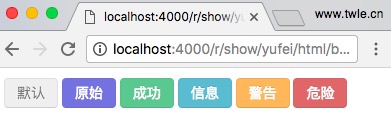
禁用的锚元素
当带有 btn 和其它相关的 class 的锚元素呈现为禁用状态时,它与平常有点不同
首先,锚元素的链接仍然存在,只有外观和感观改变了
此外,不能在导航栏中使用它们
<!-- 标准按钮 --> <a href="http://www.example.com" class="btn btn-default disabled" role="button">默认</a> <!-- 提供额外的视觉效果,标识一组按钮中的原始动作 --> <a href="http://www.example.com" class="btn btn-primary disabled" role="button">原始</a> <!-- 表示一个成功的或积极的动作 --> <a href="http://www.example.com" class="btn btn-success disabled" role="button">成功</a> <!-- 信息警告消息的上下文按钮 --> <a href="http://www.example.com" class="btn btn-info disabled" role="button">信息</a> <!-- 表示应谨慎采取的动作 --> <a href="http://www.example.com" class="btn btn-warning disabled" role="button">警告</a> <!-- 表示一个危险的或潜在的负面动作 --> <a href="http://www.example.com" class="btn btn-danger disabled" role="button">危险</a>
请注意, role="button" 是为了便于使用的目的而使用的
运行以上范例,输出结果如下
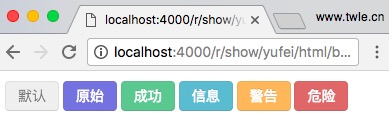
按钮标签
我们可以对 button、a 和 input 元素使用 .btn CSS 类来把按钮当成标签使用
不过建议你一般情况下还是通过 button 元素来使用,否则它将引起跨浏览器不一致问题
<p> <a class="btn btn-default" href="#" role="button">链接</a> <button class="btn btn-default" type="submit">按钮</button> <input class="btn btn-default" type="button" value="输入"> <input class="btn btn-default" type="submit" value="提交"> </p> <p> <a class="btn btn-primary" href="#" role="button">链接</a> <button class="btn btn-primary" type="submit">按钮</button> <input class="btn btn-primary" type="button" value="输入"> <input class="btn btn-primary" type="submit" value="提交"> </p> <p> <a class="btn btn-success" href="#" role="button">链接</a> <button class="btn btn-success" type="submit">按钮</button> <input class="btn btn-success" type="button" value="输入"> <input class="btn btn-success" type="submit" value="提交"> </p> <p> <a class="btn btn-info" href="#" role="button">链接</a> <button class="btn btn-info" type="submit">按钮</button> <input class="btn btn-info" type="button" value="输入"> <input class="btn btn-info" type="submit" value="提交"> </p> <p> <a class="btn btn-warning" href="#" role="button">链接</a> <button class="btn btn-warning" type="submit">按钮</button> <input class="btn btn-warning" type="button" value="输入"> <input class="btn btn-warning" type="submit" value="提交"> </p> <p> <a class="btn btn-danger" href="#" role="button">链接</a> <button class="btn btn-danger" type="submit">按钮</button> <input class="btn btn-danger" type="button" value="输入"> <input class="btn btn-danger" type="submit" value="提交"> </p>
运行以上范例,输出结果如下
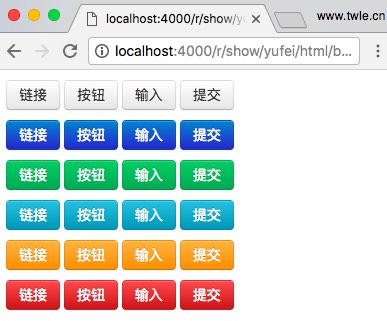
定制按钮
我们可以对默认按钮开始进行定制,让它拥有一个完全不同的外观和感观
我们将按如下的按钮代码开始
<button type="button" class="btn btn-default">Default</button>
现在我们要创建一个 CSS class btn-w3r ,并用它替换 btn-default
所以,我们将编写如下代码来取代上面的代码
<button type="button" class="btn btn-w3r">Default</button>
首先我们将改变背景颜色,添加如下的 CSS
.btn-w3r { background: #cb60b3; /* Old browsers */ background: -moz-linear-gradient(top, #cb60b3 0%, #ad1283 50%, #de47ac 100%); /* FF3.6+ */ background: -webkit-gradient(linear, left top, left bottom, color-stop(0%,#cb60b3), color-stop(50%,#ad1283), color-stop(100%,#de47ac)); / * Chrome,Safari4+ */ background: -webkit-linear-gradient(top, #cb60b3 0%,#ad1283 50%,#de47ac 100%); /* Chrome10+,Safari5.1+ */ background: -o-linear-gradient(top, #cb60b3 0%,#ad1283 50%,#de47ac 100%); /* Opera 11.10+ */ background: -ms-linear-gradient(top, #cb60b3 0%,#ad1283 50%,#de47ac 100%); /* IE10+ */ background: linear-gradient(to bottom, #cb60b3 0%,#ad1283 50%,#de47ac 100%); /* W3C */ filter: progid:DXImageTransform.Microsoft.gradient( startColorstr='#cb60b3', endColorstr='#de47ac',GradientType=0 ); /* IE6-9 */ }
运行以上范例,输出结果如下
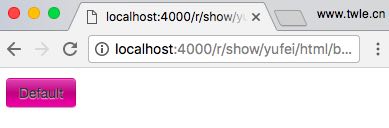
如需改变字体颜色,我们将在已存在的 btn-w3r class 的 CSS 代码后追加如下的 CSS
color:#fff;
运行以上范例,输出结果如下
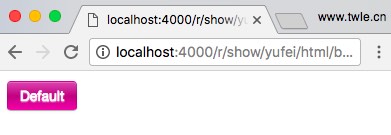
现在,为了让按钮形状看起来像圆形,我们将在已存在的 btn-w3r class 添加如下代码
width: 200px; height: 200px; -moz-border-radius: 50%; -webkit-border-radius: 50%; border-radius: 50%;
运行以上范例,输出结果如下
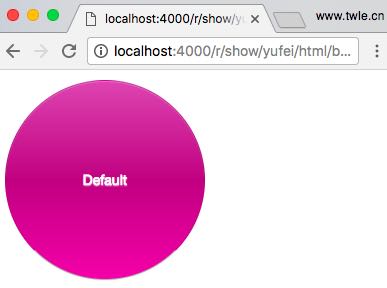
如需添加一个悬停效果,可以添加如下的 CSS 代码
.btn-w3r:hover { background: #333; color:#e75616; }
运行以上范例,输出结果如下